検索エンジンに伝えるショップページの情報を登録することができます。
◆マニュアル動画
◆操作画面
CMSメニューからの確認方法
ホーム機能>総合ページ作成・編集>メタタグ設定
◆メタタグの用途
メタタグ設定とは
検索エンジンにショップページの情報を伝えるための重要な設定となります。
加盟店様のページがどのようなものを販売しているか等の情報を検索エンジンに伝える役目となり、ユーザー様が検索をした際の検索結果に用いられます。
例えば、北海道 札幌で「チーズケーキ」を運営しているショップの場合
北海道、札幌、チーズケーキ など関連するワードを設定してください。
ユーザー様が、Googleなどで「北海道の美味しいチーズケーキ屋さん」を調べるため「北海道 チーズケーキ」等のキーワード検索をした際に、検索結果として表示されるようメタタグを登録します。
- 必ず検索結果に表示されることを保証するものではありません。検索エンジン側が登録した情報を収集し、あらゆる条件のもと検索結果の表示順が決められます。
- 設定後、検索エンジンに認識するまでに数日~数週間ほどかかる場合がございます。
◆メタタグの設定
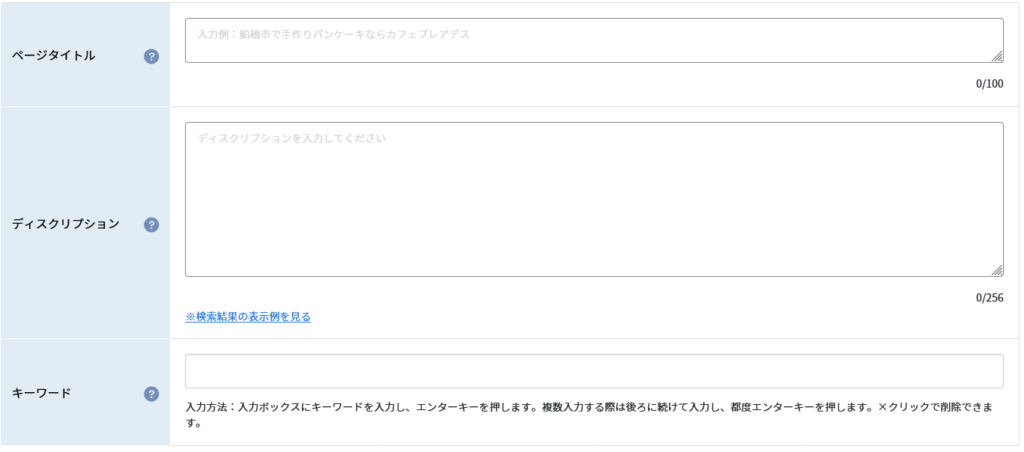
| ページタイトル | 検索結果に表示されるページのタイトルです。検索エンジンが最も重要視する要素です。 ショップの特徴、場所などの重要なキーワードを含めてお決めください。 最大:100文字 SPの場合28文字程度表示され、スマートフォンの場合35文字程度表示されます。 |
| ディスクリプション | 検索エンジン向けの「ページの概要説明文」です。 こちらにショップの概要などを簡潔に入力してください。 最大:256文字 入力した文章は検索エンジンの検索結果で表示されます。 PCの場合77文字程度表示され、スマートフォンの場合58文字程度表示されます。 |
| キーワード | メタタグキーワードは検索エンジンにページの重要なキーワードを伝える効果があります。 3~5個程度に絞って設定することをお勧めいたします。 最大:10個 ※同一キーワードを設定しないようにご注意ください。 設定方法 削除方法 |
タグの設定が完了しましたら、【保存】ボタンをクリックし保存を実行してください。
◆検索結果の表示例

